
Versi terbaru dari Ubuntu 15.10 dalam rasa MATE-nya, desktop paling keren bagi mereka yang merindukan Gnome yang ingin beradaptasi dengan zaman baru. Dengan nama kode "Wili Werewolf" (sesuatu yang setara dengan werewolf dalam bahasa Spanyol) dan berdasarkan pada distro Debian 9.0 "Stretch", ini menyajikan antara hal baru utamanya yang mempengaruhi edisinya, berikut ini:
- Pusat Perangkat Lunak dihapus yang menimbulkan cukup banyak kritik dari komunitas pengguna. Sebagai gantinya, alat baru bernama Ubuntu MATE Welcome disertakan, yang sepertinya merupakan keputusan yang baik mengingat perubahannya.
- Meja MATE 1.10 telah diintegrasikan secara default di perbarui-manajer -d y do-release-upgrade, sehingga dimungkinkan untuk mengupgrade dari Ubuntu 15.04 MATE ke Ubuntu 15.10 MATE.
- SEBUAH alat baru untuk memilih driver pihak ketiga yang ingin Anda gunakan dalam tim.
Seperti di setiap versi, berbagai program yang membentuk paket distro tradisional telah diperbarui dan beberapa bug kecil telah diperbaiki yang meningkatkan stabilitas sistem dan menawarkan peningkatan kompatibilitas dengan Raspberry Pi 2.
Instalasi sistem Ubuntu 15.10 MATE
Adapun setiap distribusi Linux yang tersedia, kita akan mulai dengan mendapatkan citra sistem dari mana untuk menginstal di komputer dan membakar image ke disk atau menggunakan file ISO untuk membuat mesin virtual. Memulai komputer dari disk atau image kita akan mengakses menu instalasi sistem yang mengikuti tradisi versi sebelumnya yang disederhanakan dan minimalis.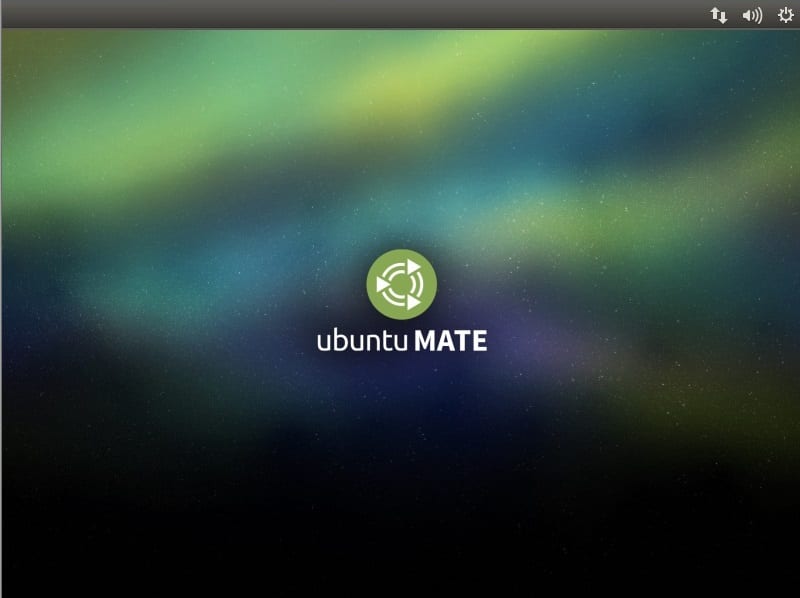
Kami akan memilih bahasa kami dan kami akan memilih salah satu opsi lingkungan yang tersedia: uji sistem untuk melihat apakah sesuai dengan kebutuhan dan selera kami atau menginstalnya langsung di komputer kami.
Selanjutnya verifikasi umum akan dilakukan program penginstalan, seperti ruang yang tersedia di unit penyimpanan komputer kami dan konektivitas jaringan. Ada kemungkinan untuk mengunduh pembaruan sistem terbaru yang muncul selama penginstalan itu sendiri, dengan mencentang kotaknya opsi ini akan memperlambat seluruh proses instalasi. Demikian pula, ada pilihan untuk menggunakan perangkat lunak pihak ketiga jika kita memiliki kebutuhan khusus dalam hal driver atau plugin. Kami akan klik lanjutkan.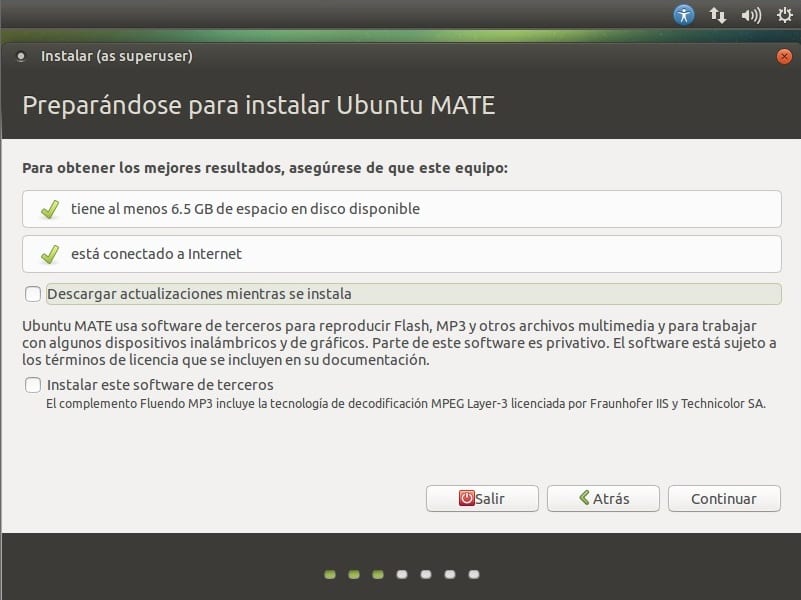
Di bagian selanjutnya kami ditawarkan berbagai opsi untuk mempartisi unit kami. Karena kami akan melakukan instalasi bersih dan tidak ingin membahas topik lanjutan seperti partisi disk, kami akan memilih opsi pertama yang muncul secara default dan melanjutkan instalasi. Tahu apa proses ini merusak data dan tidak dapat dibatalkan, jadi jika Anda membutuhkan informasi lebih lanjut, Anda dapat mengunjungi ini panduan khusus.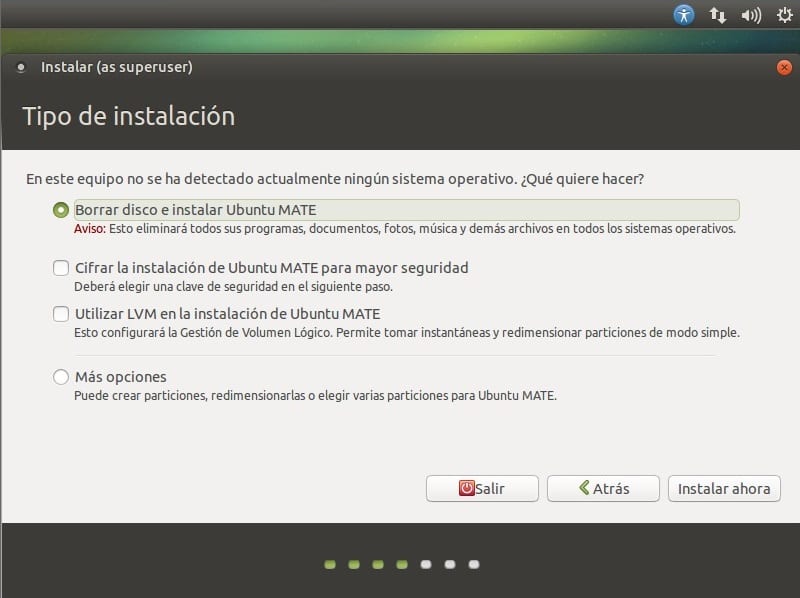
Lalu kita bisa pilih lokasi kami di peta. Opsi ini untuk menyesuaikan zona waktu sistem. Secara default itu telah mendeteksi wilayah kami jadi kami hanya perlu mengklik terus.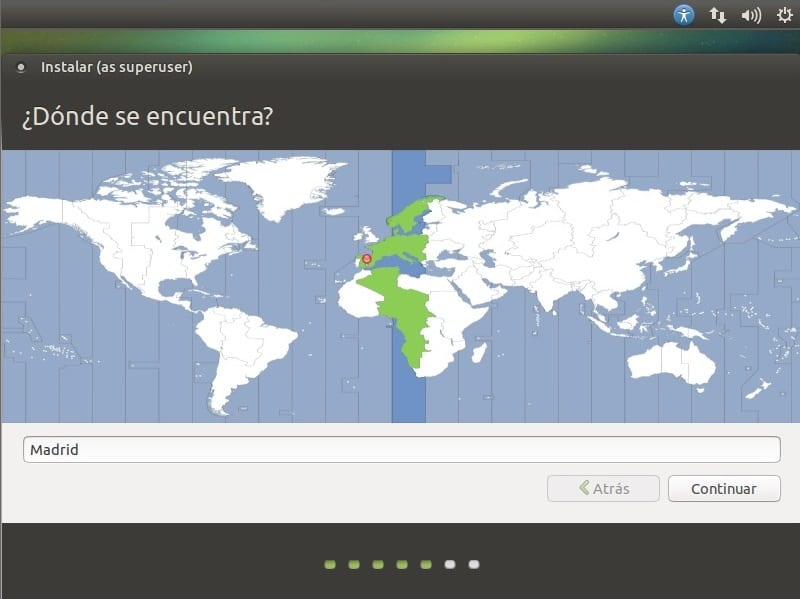
Pada langkah ini sistem meminta kami untuk tata letak keyboard kami melalui bahasa kita. Kami akan memilih salah satu yang datang secara default atau kami akan mengubahnya sesuai dengan minat kami. Selanjutnya kita akan menekan tombol Continue.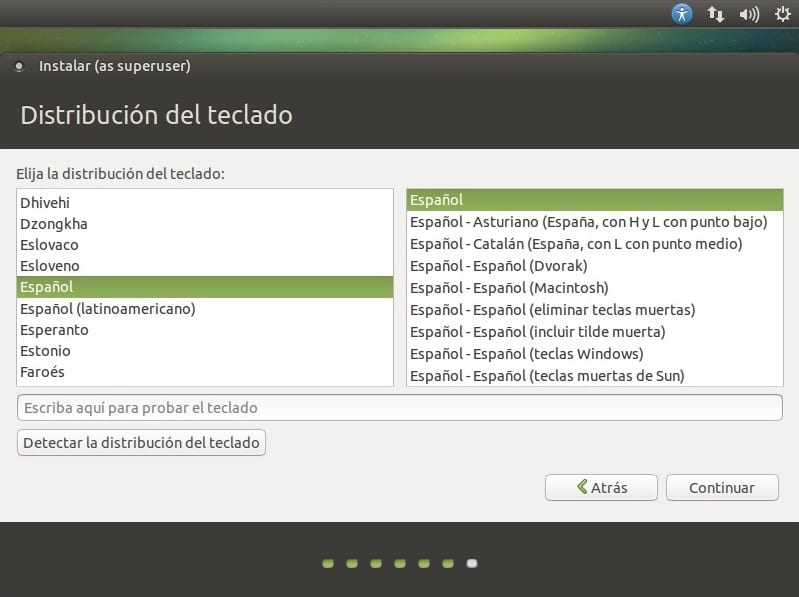
Dalam langkah ini kami akan mengkonfigurasi pengguna utama dari tim. Kami akan mengisi data yang dibutuhkan dan melanjutkan proses instalasi.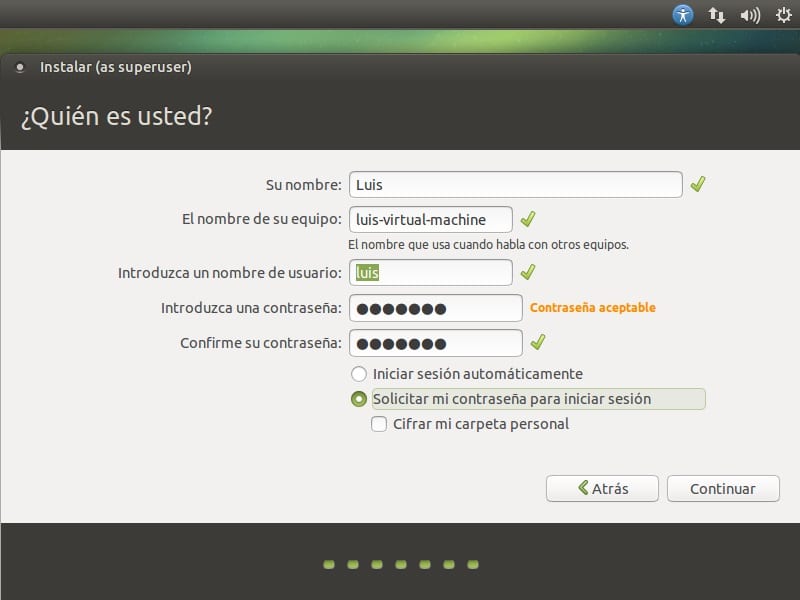
Setelah langkah ini selesai, penginstalan sistem akan dimulai yang, untuk waktu yang diperlukan, memungkinkan kita untuk keluar dari layar selama beberapa menit. Setelah selesai, kami akan ditawari opsi untuk melanjutkan pengujian distro atau mulai ulang komputer Anda untuk benar-benar mulai menggunakan sistem. Kami akan memilih opsi kedua ini dan menunggu komputer selesai memulai ulang. Saat komputer akhirnya menyala kita akan melihat desktop kita siap digunakan.
Langkah-langkah konfigurasi pertama
Setelah menginstal sistem, akan lebih mudah untuk melakukan serangkaian tindakan yang akhirnya membuat tim kami siap untuk mulai bekerja. Di bawah ini kami merinci apa itu perintah umum yang harus Anda terapkan setelah menyelesaikan instalasi dari Ubuntu MATE 15.10 Anda.
Tingkatkan sistem
sudo apt-get update && sudo apt-get upgrade
Instal java
sudo apt-get install oracle-java7-installer
Pasang pemutar media VLC
sudo apt-get install vlc
Terakhir, kami akan mengakses Pengaturan Sistem dan pergi ke tab Keamanan dan Privasi. Dari sini kita bisa mengkonfigurasi el sistem sesuai dengan keinginan kita. Sejak Perangkat Lunak dan Pembaruan, kami akan memilih tab Driver tambahan dan kita bisa memilih itu driver yang kami ingin sistem kami gunakan. Dengan ini kami telah selesai menginstal dan mengkonfigurasi sistem kami.
Ubuntu Mate luar biasa, saya menggunakan versi 15.10 ini dengan Cupertino Panel Layout dan Helvetica sebagai font default. Terlihat mewah !!
Halo, saya punya masalah, saya tidak dapat mereproduksi file apa pun dalam mp3. Ya, saya sudah menginstal paket terbatas tetapi masih tidak memutar apa pun di mp3. Apa yang dapat saya lakukan?
Saya mencoba menginstal java, tetapi tidak menemukan paketnya. Apa yang dapat saya lakukan untuk menginstalnya?
Saya memiliki Ubuntu Mate 15.10
sudo apt-get install oracle-java7-installer
Membaca daftar paket ... Selesai
Membuat pohon ketergantungan
Membaca informasi status ... Selesai
E: Paket oracle-java7-installer tidak dapat ditemukan